¿Estás cansado de mirar tu teléfono para mantenerte conectado? Bueno, pues Snapchat ya tiene la solución. Los lentes Snapchat Spectacles han encendido Internet, como resultado tanto de la naturaleza única del producto como de su limitada disponibilidad inicial. Pero, ahora, los Spectacles ya se pueden comprar online. Por ello, aquí te explicamos todo lo que necesitas saber sobre los Snapchat Spectacles.
Cómo encontrar un par

Los lentes (disponibles en negro, coral o verde azulado) salieron a la venta a finales de 2016, y sólo se podían comprar en una máquina expendedora de Snapchat Snapbot, o desde la tienda exclusiva que tiene la marca en Nueva York.
Pero todo eso ha cambiado desde el lanzamiento y ahora es mucho más fácil encontrar y comprar unos lentes Spectacles. Puedes adquirir los Spectacles por $130 dólares en el sitio web de Spectacles, más impuestos y gastos de envío, pero también los pueden comprar a través de Amazon por el mismo precio y en todos los colores oficiales.
Es más, según dos fuentes cercanas a la compañía, Snapchat sobreestimó la demanda de Spectacles y se ha quedado con cientos de miles de unidades sin vender, según The Information.
Esta noticia llega después de que el CEO de Snap, Evan Spiegel, revelara que la venta de más de 150,000 unidades había excedido las expectativas de la compañía.
A principios de junio, Snap Inc. lanzó Spectacles en el Reino Unido, luego de vender el producto sólo en los Estados Unidos. Los tres colores disponibles se venden a través del sitio web local de Spectacles por 130 libras esterlinas. Y Amazon U.K. también vende Spectacles.
El verano pasado, Snap eligió, nada más y nada menos que, a los famosos grandes almacenes londinenses Harrods para convertirse en el primer vendedor en persona de los Spectacles (anteriormente, solo se podían comprar online o a través de una máquina expendedora de Snapbot).
Aunque el stand realmente no integra mucha tecnología. Solo hay un espejo para que puedas ver cómo te quedan los Spectacles y un teléfono Android que muestra el tipo de vídeos de 360 grados que puedes grabar con los lentes.
Snapchat @Spectacles kiosk inside @Harrods in London. pic.twitter.com/Ruo8oQhLaJ
— Blaire Bender (@blairebender) 20 de julio de 2017
Este sistema, sin embargo, es bastante diferente a los Snapbots, que ahora son mucho más raros. Snap los ha puesto en stand by, volviendo a ellos en algún momento en el futuro, según la compañía. Estas máquinas expendedoras especiales eran nómadas, y nunca permanecían en el mismo lugar durante más de un día. Este «juego» hizo que los lentes Spectacles fueran raros y aún más deseables cuando estuvieron disponibles por primera vez.

Antes de comprar
Bueno, puede que ya lo sepas, pero necesitarás un teléfono iOS o Android que ejecute Snapchat para poder usar los lentes Spectacles. Si aún no eres usuario de Snapchat o te parece confuso, no creemos que Spectacles cambie esa perspectiva.
NOTA: También necesitará usar un iPhone 5 o posterior que ejecute al menos la versión iOS 8, o un dispositivo Android que esté ejecutando al menos Android 4.3 con Bluetooth Low Energy y Wi-Fi Direct.
Sin embargo, hay otras cosas a tener en cuenta. Los lentes Spectacles puede que no se ajusten a todo el mundo. Para uno de nuestros editores, los Spectacles se sentían pequeños y apretados en la cara. Snap dice que esto puede ser ajustado por un óptico, pero ten cuidado con ello. Si, por el contrario, los lentes Spectacles te quedan un poco flojos, Snap sugiere apretar el tornillo de cada sien, donde el brazo se une al marco del lente.
Desafortunadamente, no hay forma de probarlos antes de comprar. Pero si decides que no te gustan después de comprar estos lentes, Snap ofrece 30 días para devolverlos, siempre que tengas el recibo de pago y que el producto no esté dañado. También se ofrece la posibilidad de poder cambiar los Spectacles por un par nuevo si encuentras algún problema que no puedes resolver.
Si usas lentes con prescripción médica, puedes graduar también tus Spectacles, pero lo tendrá que hacer una óptica.
Snap también ha lanzado una nueva edición de los lentes Spectacles y hay un proyecto secreto en marcha que tiene que ver con la realidad aumentada.
¿Qué hay en la caja?

Los lentes Spectacles vienen dentro de una caja del color amarillo característico de Snap. De hecho, puede resultar un poco grande y puede que no quieras llevarla en el bolsillo de tu abrigo. Está hecha de un material blando que debe proteger los lentes en caso de caídas accidentales. En el interior, también se puede cargar un cable de carga USB.
La funda también funciona para realizar una carga portátil. Cuando colocas los lentes dentro de la caja, los puntos de contacto en la articulación del brazo izquierdo de las gafas (cuando está doblado) se conectan magnéticamente. Un extremo del cable se conecta luego a la funda, mientras que el otro extremo tiene un conector USB estándar para enchufarlo a una computadora, batería portátil o cargador de pared.
El cable también se puede conectar directamente a los Spectacles, eliminando la necesidad de usar la funda. Una vez que el cable esté conectado y cargándose, verás unas luces LED iluminadas. Snap recomienda usar un cargador de pared USB, sin embargo, que no está incluido en el pack.
Dentro de la funda hay una batería incorporada que se puede usar para llevar a cabo una recarga autónoma. Cuando está completamente cargada, la funda puede recargar un par de Spectacles hasta cuatro veces.
Sin la funda, se requieren aproximadamente 90 minutos para cargar por completo un par de lentes usando una toma corriente de pared, según Snap.
Para ver cuánta batería queda, tocando dos veces en el costado del brazo izquierdo (donde está el botón del obturador) se encenderán varias luces LED que corresponden al porcentaje de vida restante de la batería. También puedes encontrar información sobre la batería a través del menú de Spectacles en la aplicación Snapchat.

Snap dice que la batería de Spectacles debe durar un día o 100 instantáneas con una sola carga (un Snap se considera un vídeo de 10 segundos), pero hemos visto informes que indican que la duración de la batería es mucho más corta. Si usas los Spectacles a menudo, puedes llevar el estuche o la funda.

A diferencia de unas gafas o lentes de sol normales, Spectacles requiere de un cuidado extra. Por ejemplo, no deberías usar los lentes en el agua.
Emparejar y compartir
Lo primero que querrás hacer es vincular los Spectacles con tu teléfono. Para ello, abre Snapchat y toca el ícono fantasma que aparece en la esquina superior izquierda.
A continuación, ves a la pantalla Configuración, a la que se accede mediante el ícono de ajustes en la esquina superior derecha. Accede a Spectacles y en Nuevo dispositivo, selecciona Lentes o Gafas.
Ponte las gafas y mira el Snapcode en tu pantalla. Presiona el botón del obturador y el proceso de emparejamiento debería comenzar.
Si todo va bien, tus gafas y tu teléfono se reconocerán cada uno, en menos de 10 segundos, y se te dará la opción de ponerle nombre a las gafas.
Luego, Snapchat finalizará la configuración y la agregará a los perfiles de tu dispositivo Bluetooth; en iOS, el menú Lista de accesorios aparecerá durante el emparejamiento inicial, y deberás tocar el nombre de su Gafas para finalizar el emparejamiento. En general, todo el proceso debería demorar aproximadamente un minuto. Además, puedes emparejar múltiples Spectacles con tu cuenta; solo tienes que repetir el proceso.
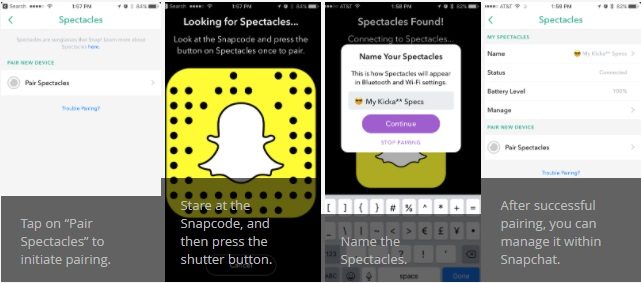
Curiosamente, los Spectacles también grabarán durante el proceso de emparejamiento, por lo que tendrás un Ajuste de la configuración en tus Memorias, un recordatorio de cuándo obtuviste tu primer par de Spectacles.
Las grabaciones se pueden compartir entre amigos. Sin embargo, si las olvidas importar, permanecerán en el almacenamiento interno de Spectacles y no se transferirán al teléfono de otra persona.
Es posible que los espectáculos comiencen a eliminar las instantáneas anteriores si te quedas sin espacio (puedes almacenar hasta 200 instantáneas, una luz roja parpadeará como advertencia), así que tenlo en cuenta.
Después de haber desparejado Spectacles, la siguiente persona solo tiene que seguir el mismo procedimiento de emparejamiento.
Cómo funcionan

Los lentes Spectacles son como cámaras de acción que llevas en la cara. Tomar fotografías es tan fácil como presionar el botón del obturador. Presiona el botón una vez y se grabará durante diez segundos.
Cuando estés grabando, verás un anillo de luz LED girando. Una pequeña luz en el interior de las gafas le dice al usuario cuándo empiezan y dejan de grabar los lentes Spectacles. Además, la luz parpadea rápidamente cuando quedan dos segundos.
No hay forma de acortar la longitud de un solo Snap que no sea deteniendo la grabación (manteniendo presionado el botón durante dos segundos), pero puedes extender la grabación otros 10 segundos, hasta un total de 30, simplemente presionando el botón del obturador una o dos veces después de que comiences a grabar.
Sin embargo, en la pantalla Memorias de Snapchat, los videos aparecerán en dos o tres segmentos de 10 segundos, en lugar de un único complemento de 20 o 30 segundos.

Cómo transferir los archivos al teléfono
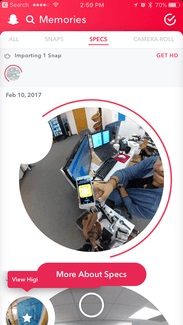
Siempre que los Spectacles estén emparejados, las instantáneas se transfieren automáticamente (a través de Bluetooth) cada vez que inicies la aplicación y el proceso tardará, aproximadamente, 10 segundos.
Podrás ver el estado de tus importaciones en la pestaña Especificaciones de la sección Memorias. No te preocupes si cierras accidentalmente Snapchat durante el proceso de transferencia: todas las instantáneas tomadas con Spectacles se guardarán en las gafas hasta que las borres manualmente o Spectacles las elimine para dejar espacio.
Los registros de Spectacles se ajustan en HD o en alta definición, pero los que se transfieren automáticamente tienen una resolución más baja (definición estándar o SD). Para importar la versión HD, solo tiene que tocar Obtener HD en la parte superior.
Esto te llevará a otra página donde podrás seleccionar las instantáneas de mayor calidad (por día) que desees. Las importaciones de HD requieren Wi-Fi. En Android, Snapchat cambiará automáticamente a Wi-Fi (Wi-Fi Direct) para emparejarse con Spectacles, pero recurrirá a Bluetooth si es necesario, lo que llevará más tiempo.
Con iOS, cuando se te solicite, tendrás que ir manualmente al menú de Wi-Fi de tu teléfono en Configuración, seleccionar Spectacles (o el nombre que le pusiste al dispositivo) y regresar a Snapchat. Una vez que se transfieras las versiones HD, tu iPhone volverá a su estado anterior. No hay opción de Bluetooth para transferir instantáneas HD.
Las instantáneas de baja resolución no son terribles, pero carecen de la nitidez de HD. Las instantáneas importadas se pueden encontrar en la sección Memorias de Snapchat, a la cual se accede tocando el pequeño botón Memories que se encuentra debajo del botón grande del obturador.
Además, todas tus grabaciones con los lentes Spectacles se ordenarán cronológicamente por hora y día.
Podrás ver las instantáneas tocando sobre la imagen fija, y luego navegando través de las grabaciones posteriores.
Si tomas una gran cantidad de instantáneas durante un día, podrás ver, si quieres, sólo las mejores. Snapchat lo hace de forma automática, pero también podrás seleccionarlas manualmente en la función de edición presionando y manteniendo presionada la tecla rápida o tocando Editar. Cuando termines, puedes tocar el pequeño círculo con una estrella.
Editar y compartir
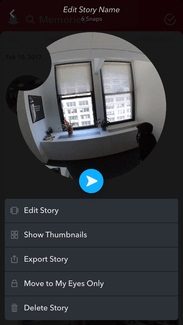
Una característica útil en Snapchat de la que quizás no tengas conocimiento es un menú rápido en Memories. Simplemente presiona y mantén presionado un botón, y aparecerá un menú que te permitirá compartir, editar, exportar, hacer privado (solo Mis Ojos) o eliminar.
La vista en miniatura es útil para ver todas las instantáneas en un solo lugar, por lo que puedes editar o resaltar solo las que quieras.
Si exportas un complemento grabado con Spectacles, ya sea a tu biblioteca o a tu Facebook, lo que obtendrás es un vídeo en un círculo, en comparación con un vídeo que grabaste con la cámara de tu teléfono.



